Annotazioni di richiamo
Lo strumento callout crea una nota di testo con una freccia sul documento che può puntare a un punto specifico della pagina. Il testo è contenuto in una casella creata quando si posiziona il callout sulla pagina. Una volta posizionato, puoi spostare la freccia o ridimensionare la casella per ridisporre il testo all'interno e modificare proprietà aggiuntive utilizzando Proprietà rapide O Mini Barre degli strumenti.
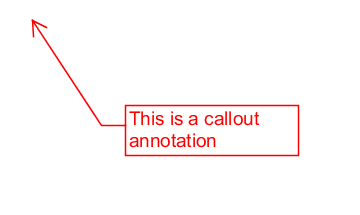
Creazione di un richiamo
- Avviare lo strumento Callout facendo clic su
 nel Scheda Commento sulla barra degli strumenti oppure utilizzando la scorciatoia da tastiera Ctrl + Alt + W (⌘ + Alt + W su Mac)
nel Scheda Commento sulla barra degli strumenti oppure utilizzando la scorciatoia da tastiera Ctrl + Alt + W (⌘ + Alt + W su Mac) - Per prima cosa fai clic nel punto in cui desideri posizionare la punta della freccia, quindi sposta il cursore nel punto in cui desideri posizionare la casella di testo allegata
- Digita il testo che desideri aggiungere nel callout
- Per terminare, premi Esc o fai clic in un altro punto del documento
Proprietà dell'annotazione
Per accedere alle proprietà Callout vai a Scheda Proprietà sulla barra degli strumenti o fare clic con il pulsante destro del mouse (Mac: Ctrl + clic) sull'annotazione e scegliere Proprietà nel menu del mouse o fare clic sul pulsante di modifica ![]() sul Mini barra degli strumenti. L'annotazione Callout contiene le seguenti impostazioni delle proprietà.
sul Mini barra degli strumenti. L'annotazione Callout contiene le seguenti impostazioni delle proprietà.
Aspetto
Larghezza del bordo - Imposta la larghezza della linea del bordo
Stile - Imposta lo stile della linea del bordo (ad esempio punteggiato, tratteggiato, nuvola, ecc...) Nota: Scegliere lo stile nuvola su un callout modifica solo la casella di testo. La linea e la freccia rimarranno fisse
Colore del bordo - Imposta il colore del bordo
Colore di riempimento - Imposta il colore di riempimento
Colore del testo - Imposta il colore del testo
Allineamento orizzontale - Imposta l'allineamento orizzontale del testo
Font - Imposta il carattere del testo
Misurare - Imposta la dimensione del carattere del testo
B - Rende tutto il testo Grassetto
IO - Rende tutto il testo Corsivo
U - Crea il testo dell'annotazione selezionata sottolineato
S - Contrassegna il testo dell'annotazione selezionato con a barrato
Trasparenza - Imposta la trasparenza dell'annotazione di testo
Salva come predefinito - Se selezionato, le impostazioni di aspetto selezionate diventeranno predefinite per qualsiasi nuova annotazione di callout in futuro
Bloccato - Se selezionato impedisce quanto segue sull'annotazione: lo spostamento o il ridimensionamento, la modifica delle proprietà dell'aspetto e l'eliminazione dell'annotazione.
Generale
Autore - Consente di modificare l'autore
Soggetto - Consente di modificare l'oggetto
Strato - Disponibile solo quando il documento contiene livelli. Imposta il layer a cui appartiene l'annotazione. Per ulteriori informazioni, vedere Assegnazione di commenti ai livelli
Cronologia dello stato
Questa scheda visualizzerà e modificherà lo stato di revisione dell'annotazione, inclusi Autore, Stato e Timestamp. Per maggiori dettagli vedere Impostazione dello stato o dei segni di spunta sulle annotazioni